İnternete bağlanırken bant genişliğinin tamamından yararlanmak istiyorsak en iyi seçenek Ethernet ağ kablosudur. Ağ kartının iyi çalışması, ağ ağından keyif alabilmenin en önemli parçalarından biridir. Normal bir şekilde ilerlememiz, küçük bir sorun olmadığı anlamına gelmez. Bunlardan biri örneğin maksimum hızda seyretmememiz olabilir. O zaman hem ağ bağdaştırıcısının kendisini, yazılımını, yönlendiriciyi hem de Ethernet ağ kablosunun kendisini kontrol etme zamanı gelmiştir. Bu yazıda ağ kartını kullanıp kullanmadığınızı nasıl anlayacağınızı göreceğiz. Windows maksimum hızda.

Tam hızda çalışması için neye ihtiyacımız var?
Mevcut bilgisayarların büyük çoğunluğunda Gigabit Ethernet ağ kartı bulunmaktadır. Bu, 1 Gbps'ye kadar bağlantılara hazır oldukları anlamına gelir. Maksimum hız elde etmek için bundan yararlanmak istiyorsak, onu hem Ethernet ağ kablomuzla hem de yönlendiricimizle aynı hizada tutmalıyız.
Yönlendiriciye gelince, eğer bir fiber optik yönlendiricimiz varsa, ne kadar eski olursa olsun, o da Gigabit Ethernet olacaktır. Öte yandan eğer ADSL router ise muhtemelen 100 Mbps hız ile sınırlıdır. Mevcut fiber yönlendiricinin yetersiz kaldığı tek seçenek 2'ye sahip olmamızdır.5G veya daha yüksek Multigigabit ağ kartını bilgisayarımıza taktık. Bu genellikle çok alışılmadık bir durumdur ve yalnızca çok sayıda büyük dosyayı düzenli olarak yerel ağımıza taşıdığımızda yararlı olabilir.
Başlangıç için ilginç olan şey teknik özellikleri bilmek olacaktır:
- Yönlendiricimizin Ethernet bağlantı noktalarından.
- Windows'ta söz konusu ağ kartının desteklediği hız.
- Yönlendiriciye bağladığımız ağ kablosunun kategorisini öğrenin.
Çoğu durumda ihtiyacımız olan şey sadece bir fiber optik yönlendiriciye sahip olmaktır. Yönlendiricinin altında genellikle üreticisini ve modelini gösteren ve özelliklerini kolayca bulabileceğimiz bir çıkartma bulunur.

Daha sonra minimum kategori 5E ağ kablosu kullanarak bağlanmamız gerekecek. Bununla birlikte, daha fazla uyumluluk için Kategori 6 daha iyi olurdu ve fiyatları çok fazla artmadığı için Kategori 7 de ilginç olurdu. Dolayısıyla ikincisi, 10GBASE-T ağlarında kullanılabildiği için gelecekte daha fazla kullanılabilir. Normalde bir kablonun kategorisini ayırt etmek çok basittir, sadece dış tarafında yazılı olan harflere bakın.
Ağ kartının hızını kontrol edin
Windows'ta hem yönlendiricinin, Ethernet kablosunun hem de ağ kartının destekleyebileceği maksimum hızı zaten kontrol ettiğimizi varsayalım. Burada en düşük hıza sahip olan unsurun onu belirleyeceğini dikkate almalıyız. Örneğin 7 Gbps destekleyebilen Kategori 10 Ethernet kablomuz var ancak Gigabit Ethernet router veya ağ kartımız varsa hızımız 1 Gbps ile sınırlı olacaktır.
Şimdi bu ağ kartının Windows'a bağlanma hızını kontrol etme zamanı. Bu durumda 1 Gbps hızında çalışabilen bir masaüstü bilgisayar ve ağ ekipmanı ile yapacağız. Windows 10'da kontrol etmek istiyorsak şu adımları izleyeceğiz:
- Hadi gidelim Başlat Menüsü .
- Ayarlar .
- Orada seçiyoruz Ağ ve Internet .
- Biz seçiyoruz Ethernet .
Ardından şöyle bir ekran göreceğiz:
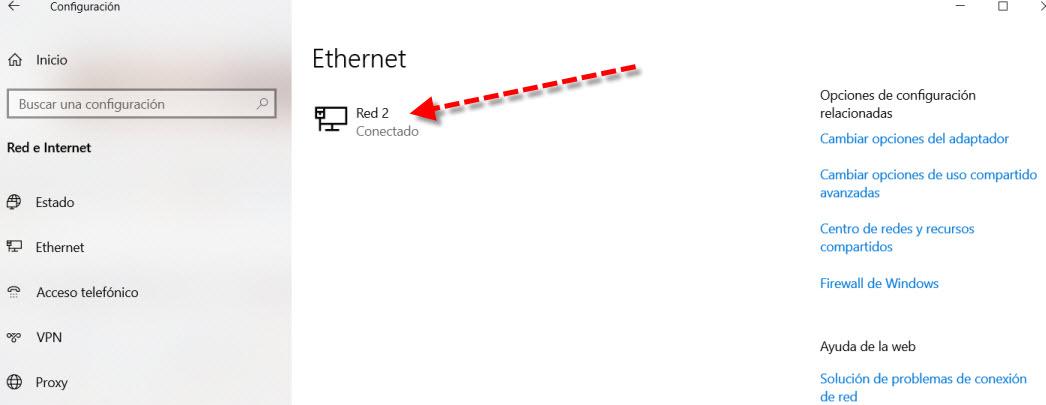
Burada Windows'ta ağ kartımızın maksimum hızını görmek için bağlı olduğumuz Ethernet adaptörüne tıklıyoruz ve bu durumda bunu kırmızı okla belirtmişsiniz.
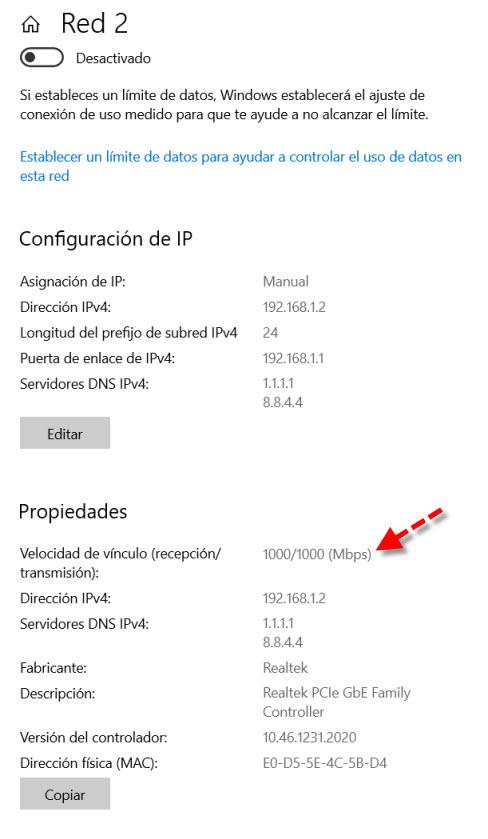
Gördüğünüz gibi 1000 Mbps hızında, yani 1 Gbps'ye eşdeğer olan, ulaşmayı beklediğimiz hızla bağlanıyor. Bu, her şeyin yolunda olduğu ve rahat edebileceğimiz anlamına gelir. Daha düşük bir hız elde etmeniz durumunda router'da, ağ kartında fiziksel bir arıza olmadığını ve Ethernet kablosunu kontrol etmelisiniz. Donanımsal bir sorun olmasaydı sorun o ağ kartının güncelleyebileceğimiz veya yeniden kurabileceğimiz sürücüsüyle ilgili olacaktı. Son olarak, burada Windows'ta ağ kartınızı maksimum hıza ulaşacak şekilde yapılandırmaya yönelik daha fazla seçeneği açıkladınız.
